Cara Memperbaiki Bootres Korup.File dll di windows 10/11
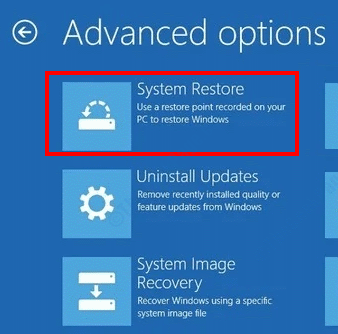
- 3487
- 874
- Daryl Hermiston DVM
Itu Bootres korup.dll Kesalahan adalah masalah sistem kritis yang mencegah windows booting. Bootres.file dll yang bertanggung jawab untuk windows untuk boot mungkin rusak dan membuat kesalahan ini.
Bootres yang korup.Masalah DLL biasanya muncul di kotak dialog kecil dengan pesan kesalahan berikut:
Boot Critical File \ Resources \ Custom \ Bootres.DLL korup
Lebih lanjut tentang bootres.dll. Ini adalah file DLL (Dynamic Link Libraries) yang terkait dengan sistem operasi Windows. Ini memainkan peran penting dalam proses boot windows, sehingga kesalahan apa pun yang ditautkan dengan itu dapat menyebabkan PC Anda tidak dapat boot.
Tahu Cara Memperbaiki Bootres Korup.dll dengan solusi berikut:
Daftar isi
- Solusi 1: Jalankan pemindaian SFC di PC Anda
- Solusi 2: Jalankan pemindaian DESM
- Solusi 3: Jalankan CHKDSK Scan
- Solusi 4: Jalankan Perbaikan Startup
- Solusi 5: Dengan menciptakan kembali struktur direktori EFI
- Solusi 6: Lakukan pemulihan sistem
- Solusi 7: Aktifkan/Nonaktifkan Boot Aman dalam Pengaturan BIOS
- Solusi 8: Reset PC
Solusi 1: Jalankan pemindaian SFC di PC Anda
SFC Scan adalah utilitas cepat perintah di Windows yang memindai PC Anda untuk file yang rusak atau bermasalah. Saat masalah ditemukan, alat secara otomatis memperbaikinya. Di sini, kami memberi tahu Anda cara menjalankan pemindaian SFC di lingkungan perbaikan otomatis Windows karena PC Anda tidak dapat boot.
Langkah 1: Masukkan mode perbaikan otomatis Windows. Untuk melakukannya, mulai PC Anda, dan ketika layar pertama dengan logo pabrikan muncul, paksa shutdown PC Anda dengan lama menekan tombol daya fisik selama sekitar 5 detik. Menggunakan tombol daya, mulai PC Anda lagi. Sekarang, ulangi proses shutdown gaya selama 3-4 kali. PC Anda akan memasuki mode perbaikan otomatis.
Langkah 2: Dalam mode perbaikan otomatis, pilih Pemecahan masalah pilihan.

Langkah 3: Saat layar berikutnya muncul, pilih Opsi lanjutan.

Langkah 4: Dari menu Opsi Lanjutan, klik Command prompt.
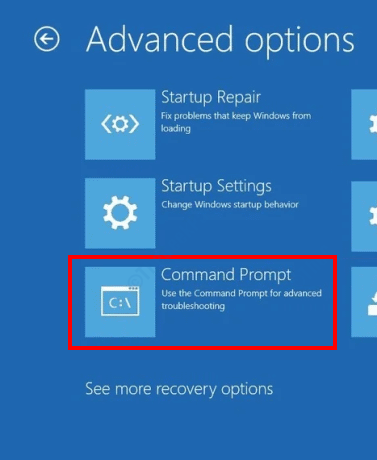
Langkah 5: Di jendela prompt perintah, ketik perintah berikut dan tekan Memasuki kunci:
SFC /SCANNOW
Tunggu sampai pemindaian selesai. Setelah selesai, Keluar dari Perintah Prompt dan restart PC Anda dan lihat apakah masalahnya sudah diperbaiki.
Solusi 2: Jalankan pemindaian DESM
Dism adalah utilitas perbaikan baris perintah lain yang telah dilaporkan memperbaiki bootres korup.masalah dll. Sekali lagi, Anda perlu menjalankan utilitas ini dalam mode perbaikan otomatis Windows. Inilah langkah -langkahnya:
Langkah 1: Gunakan prosedur yang dijelaskan di Langkah 1 ke Langkah 4 dari Solusi 1 memasuki Mode Perbaikan Otomatis dan lari Command prompt.
Langkah 2: Di jendela prompt perintah, ketik perintah berikut dan tekan Memasuki:
Dism /Online /Cleanup-Image /RestoreHealth
Sekarang, biarkan pemindaian swasinya berjalan. Pemindaian mungkin membutuhkan waktu untuk diselesaikan; Jangan mengganggu prosesnya. Setelah pemindaian selesai, Mode Perintah Perintah Keluar dan Otomatis. Mulai ulang PC Anda dan lihat apakah file kritis boot \ sumber daya \ kustom \ bootres.DLL adalah kesalahan korup masih muncul.
Solusi 3: Jalankan CHKDSK Scan
Sektor yang korup atau rusak di hard disk Anda mungkin juga menjadi alasan di balik bootres yang korup.masalah dll. Menjalankan utilitas chkdsk akan memindai hard drive Anda untuk masalah dan memperbaikinya saat ditemukan. Inilah cara menjalankan pemindaian chkdsc:
Langkah 1: Buka prompt perintah dalam mode perbaikan otomatis windows. Untuk melakukan ini, ikuti instruksi yang diberikan dari Langkah 1 ke Langkah 4 di dalam Solusi 1.
Langkah 2: Salin dan tempel perintah yang diberikan di bawah ini di jendela prompt perintah, lalu tekan Memasuki kunci:
chkdsk c: /f /x /r
Di sini, C menunjukkan nama drive di mana jendela biasanya diinstal. Jika Windows di PC Anda diinstal pada drive dengan nama yang berbeda, pastikan untuk memeriksa dan mengganti huruf C dengan nama drive itu.
Solusi 4: Jalankan Perbaikan Startup
Melakukan perbaikan startup telah membantu banyak pengguna untuk menyingkirkan bootrec yang korup.Kesalahan DLL. Jika Anda tidak dapat mem -boot ke Windows, Anda dapat menjalankan alat perbaikan startup melalui mode perbaikan otomatis.
Langkah 1: Masukkan mode perbaikan otomatis Windows. Untuk ini, ikuti Langkah 1 dari Solusi 1.
Langkah 2: Di layar pertama, pilih Pemecahan masalah pilihan.

Langkah 3: Dari menu pemecahan masalah yang terbuka, klik Opsi lanjutan.
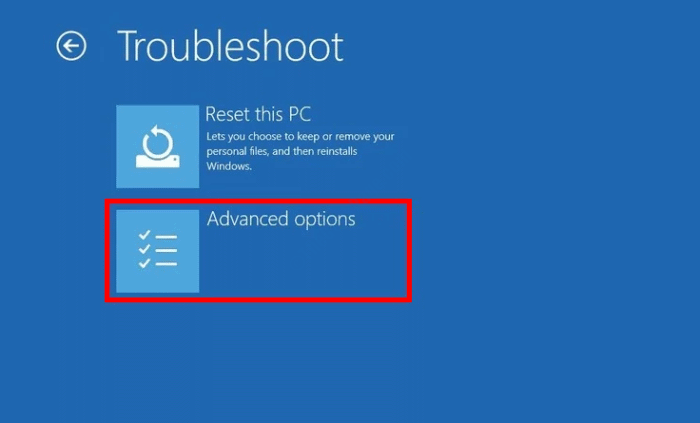
Langkah 4: Sekarang, klik pada Perbaikan Startup Opsi tersedia di menu Opsi Lanjutan.
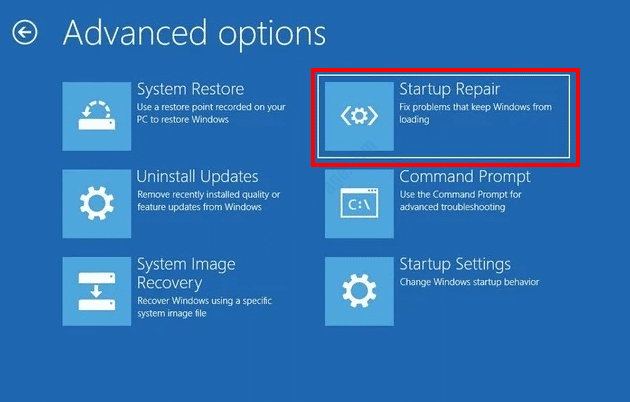
Alat perbaikan startup akan berjalan sekarang. Ikuti instruksi di layar untuk menyelesaikan proses. Ini mungkin memakan waktu.
Setelah perbaikan startup selesai, restart PC Anda. Adalah masalah yang diperbaiki?
Solusi 5: Dengan menciptakan kembali struktur direktori EFI
Di sini, solusi lain yang dapat Anda coba untuk menyingkirkan file kritis boot \ sumber daya \ kustom \ bootres.DLL adalah kesalahan korup. Untuk menciptakan kembali struktur direktori EFI, Anda perlu mengakses prompt perintah dalam mode perbaikan otomatis Windows.
Langkah 1: Pergi ke Solusi 1 dan ikuti Langkah 1 hingga 4.
Langkah 2: Sekarang, masukkan serangkaian perintah berikut di jendela prompt perintah. Tekan Memasuki Setelah setiap perintah:
Diskpart
Daftar disk
(Periksa jumlah drive boot di sini)
Pilih Disk X
(ganti x dengan jumlah drive boot)
daftar volume
(Catat jumlah volume partisi EFI)
Pilih Volume Y
(di sini, y adalah jumlah partisi EFI)
Tetapkan huruf = z
(Anda bebas menetapkan nama volume sesuai dengan pilihan Anda; di sini saya pilih z)
format fs = fat32 cepat
bcdboot c: \ windows /s v: /f uefi
(C adalah partisi di mana windows diinstal; ganti adalah sesuai nama partisi di PC Anda)
Sekarang, Keluar dari Perintah Prompt dan Reboot Komputer Anda. Adalah bootres yang korup.DLL Masalah diperbaiki?
Solusi 6: Lakukan pemulihan sistem
Sistem mengembalikan utilitas di Windows 10 memungkinkan Anda mengembalikan PC Anda ke keadaan di mana ia berada di masa lalu. Anda juga dapat melakukan proses ini untuk mengembalikan PC Anda ke titik tertentu ketika tidak menghadapi bootrec yang korup.masalah dll. Namun, ia dilengkapi dengan pra-persyaratan bahwa Anda pasti telah membuat titik pemulihan sistem di masa lalu. Bahkan jika Anda tidak ingat membuat titik pemulihan, cobalah saja. Ikuti langkah -langkahnya:
Langkah 1: Masukkan Mode Perbaikan Otomatis Windows dengan mengikuti Langkah 1 dari Solusi 1.
Langkah 2: Sekarang, pergi ke Pemecahan Masalah> Opsi Lanjutan> Pemulihan Sistem.
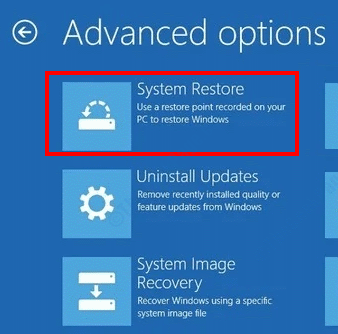
Langkah 3: The Pemulihan sistem Jendela akan terbuka sekarang. Di sini, klik pada Berikutnya tombol.
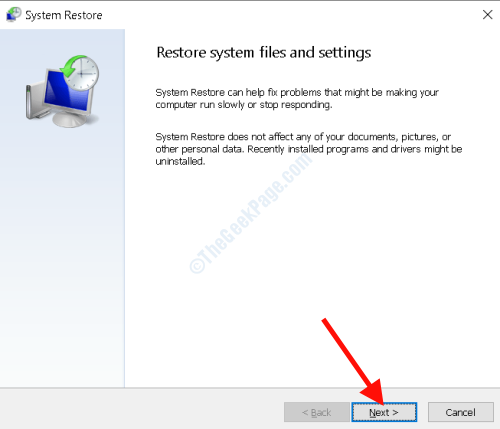
Langkah 4: Di layar berikutnya, Anda akan melihat daftar poin pemulihan dengan tanda tangan & tanggal saat poin ini dibuat. Silakan dan pilih titik pemulihan terbaru saat PC Anda bekerja tanpa masalah apa pun. Setelah pilihan, klik Berikutnya.
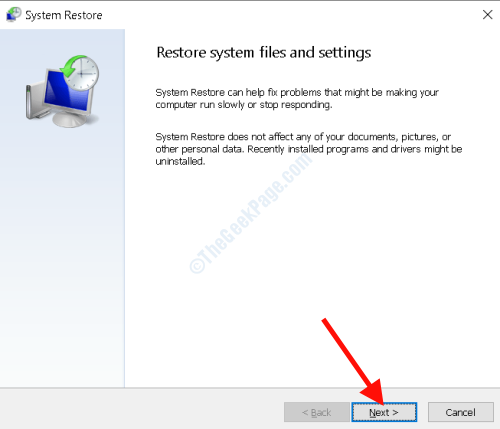
Anda mungkin perlu mengikuti instruksi di layar sekarang untuk mengembalikan PC Anda ke titik yang dipilih. Setelah proses pemulihan selesai, masalah akan diperbaiki dan Boot Critical File \ Resources \ Custom \ Bootres.DLL korup Kesalahan tidak akan mengganggu Anda lagi.
Solusi 7: Aktifkan/Nonaktifkan Boot Aman dalam Pengaturan BIOS
Salah satu cara untuk menyingkirkan bootres yang korup.Masalah DLL adalah mengubah nilai boot aman dalam pengaturan BIOS PC Anda. Pengaturan BIOS adalah pengaturan motherboard PC Anda. Pengaturan BIOS dapat diakses dari layar startup PC Anda. Setelah memasukkan pengaturan BIOS, Anda harus mengatur nilai boot aman untuk mengaktifkan atau menonaktifkan. Berikut langkah -langkah yang harus Anda ikuti:
Langkah 1: Mulai ulang PC Anda, lalu di layar startup, tekan tombol yang mengarahkan Anda untuk memasukkan pengaturan BIOS. Pilihan kunci biasanya disebutkan di layar startup dalam format berikut:
Tekan del untuk menjalankan pengaturan
Pilihan utama dapat bervariasi tergantung pada PC Anda di antara tombol -tombol ini: F1, F2, F10, Delete, dan ESC.
Langkah 2: Masukkan Keamanan Pengaturan di menu BIOS untuk menemukan Boot aman pilihan. Sekarang, Anda dapat mengubah nilai boot aman menjadi Diaktifkan jika itu Dengan disabilitas atau sebaliknya.
Setelah melakukan perubahan, simpan dan keluar dari pengaturan BIOS, lalu restart PC Anda.
Pengaturan BIOS berbeda di antara produsen motherboard. Jika Anda tidak dapat menemukan pengaturan boot aman di BIOS, periksa manual penggunanya.
Jika mengubah nilai boot aman di pengaturan BIOS tidak memperbaiki bootres yang korup.Kesalahan DLL, pergi dengan solusi akhir.
Solusi 8: Reset PC
Jika tidak ada solusi di atas yang membantu Anda menyingkirkan Boot Critical File \ Resources \ Custom \ Bootres.DLL korup kesalahan, melakukan reset PC pasti akan membantu Anda. Dengan mengatur ulang PC Anda, Anda akan menghapus semua pengaturan dan aplikasi Windows sebelumnya yang diinstal di PC Anda; Namun, Anda dapat menyimpan file pribadi Anda.
Sekali lagi, untuk mengatur ulang PC Anda, Anda harus memasukkan mode perbaikan otomatis Windows. Ikuti langkah -langkah yang diberikan di bawah ini:
Langkah 1: Masukkan mode perbaikan otomatis Windows dengan mengikuti instruksi yang disediakan di Solusi 1 - Langkah 1.
Langkah 2: Di jendela pertama mode perbaikan otomatis, pilih Pemecahan masalah pilihan.

Langkah 3: Di layar berikutnya, pilih Setel ulang PC ini pilihan.
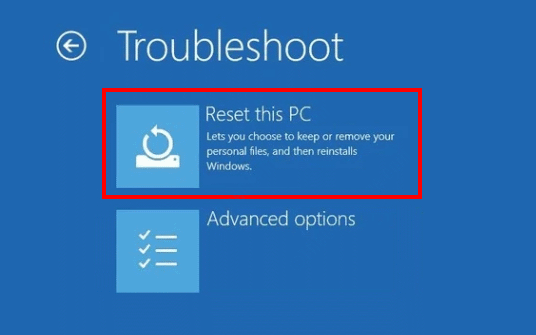
Langkah 4: Di layar PC Reset, Anda akan memilih dari dua opsi: Simpan file saya Dan Hapus semuanya. Pilih Simpan file saya opsi dan lanjutkan dengan proses reset.
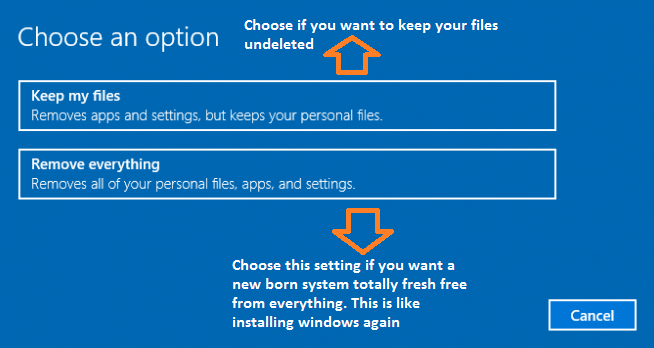
Tunggu proses reset untuk menyelesaikannya. PC Anda akan dipulihkan ke pengaturan pabrik dan ini pasti akan menyingkirkan bootres yang korup.Kesalahan DLL di PC Anda.
Jadi, salah satu metode di atas yang membantu Anda memperbaiki file kritis boot \ sumber daya \ kustom \ bootres.DLL adalah kesalahan korup pada pc windows 10 Anda? Harap berikan umpan balik berharga Anda di komentar sehingga pengguna bermasalah lainnya dapat dibantu. Jika Anda tidak dapat menyingkirkan masalah ini, beri tahu kami tentang itu juga. Kami akan mencoba yang terbaik untuk menghindari kesalahan ini di PC Anda.
- « Windows gagal melanjutkan dari hibernate dengan status kesalahan 0xc000009a di windows 10
- OneDrive ERROR Code 0x800c0005, PC Anda tidak terhubung ke Internet Fix »

